Uzama ukujoyina intlanganiso ye-Zoom kwi-Mac yakho, kodwa kukho into engalunganga. Nokuba wenza ntoni, unengxaki yokuncokola nabahlobo bakho okanye abantu osebenza nabo. Kule nqaku, ndiza kukucacisela Kutheni i-Zoom ingasebenzi kwi-Mac yakho kwaye ndiza kukubonisa ungayilungisa njani ingxaki .
Ulwazi lomxholo
Kubalulekile ukuba wazi ukuba awunakho ukujoyina intlanganiso ye-Zoom usebenzisa isikhangeli sewebhu esifana neSafari, iChannel, okanye iFirefox. Endaweni yoko, kuya kufuneka ukhuphele iKlayenti yoSondeza.
amanqaku am anyamalale kwi-iphone yam
Yiya e Sondeza iZiko lokukhuphela kwaye ucofa iqhosha eliluhlaza Khuphela ngaphantsi Sondeza umxhasi weentlanganiso .
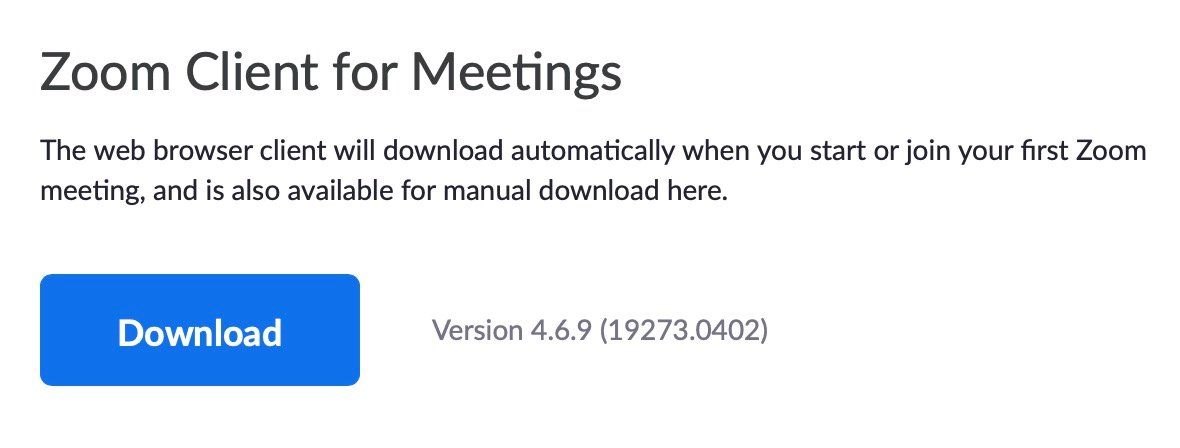
Emva koko vula Finder kwaye ucofe ukhuphelo . Cofa kabini Zoom.pkg ukuqala i-installer. Landela imiyalelo ekwiskrini ukufaka iKlayenti yoSondeza.
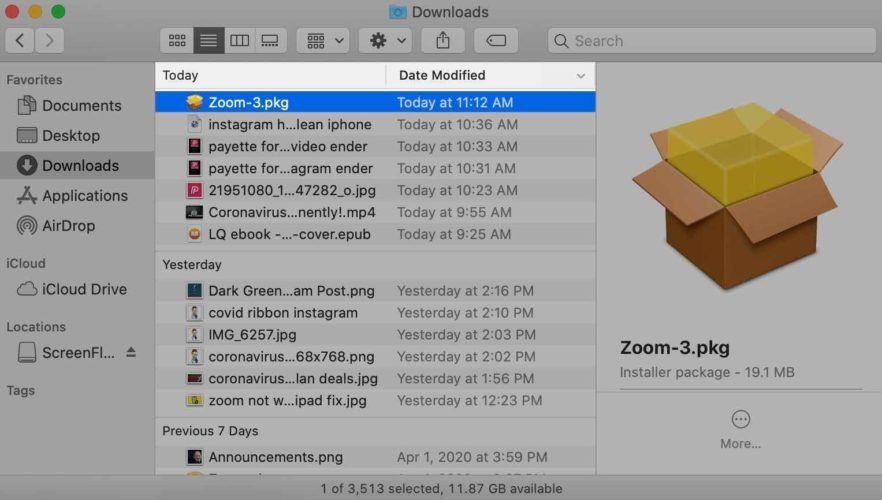
Uya kufumana iZoom Client kwiLaunchpad. Ithiyiwe zoom.us.
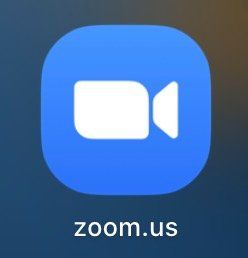
Cofa apha Joyina intlanganiso kwaye ungene kwifayile ye- I-ID yentlanganiso okanye Igama lekhonkco lomntu ukujoyina umhlangano we-Zoom.
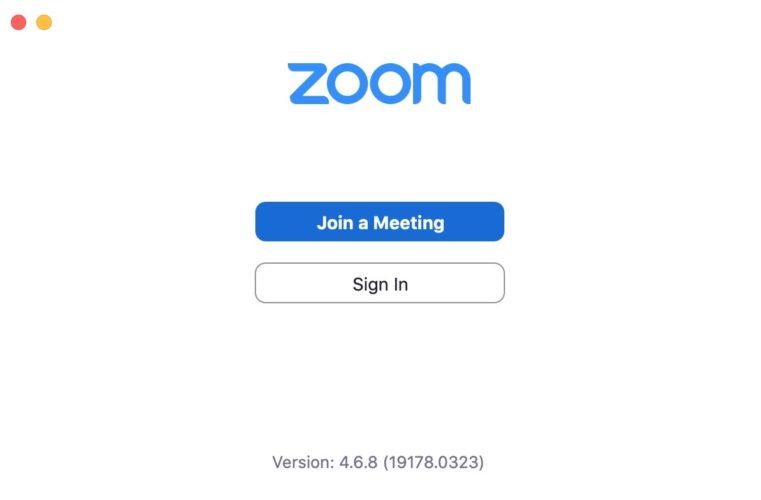
Cwangcisa iimvume zoom
Zoom ifuna iimvume zokufikelela kwimisebenzi ethile kwikhompyuter yakho ukuze usebenzise ngokupheleleyo iqonga. Cofa uphawu lwe-Apple kwikona ephezulu ngasekhohlo kwesikrini, emva koko ucofe Ukukhetha kwenkqubo .
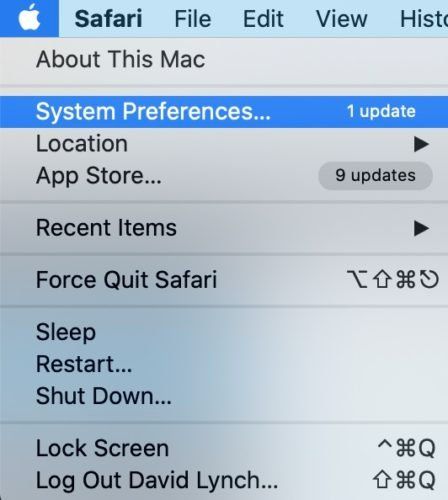
Emva koko cofa Ukhuseleko kunye nemfihlo . Khangela i-icon emise indlu.
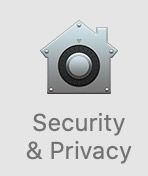
Isibonelelo sokusondeza ukufikelela koku kulandelayo:
- Ikhamera : Oku kukuvumela ukuba usebenzise ikhamera yakho yewebhu ngexesha lokufowuna.
- Imakrofoni : Oku kuvumela abanye ukuba bakuve xa uthetha ngexesha lokufowuna.
- Ukufikeleleka : Oku kukuvumela ukuba usebenzise ulawulo olukude ngexesha lokufowuna.
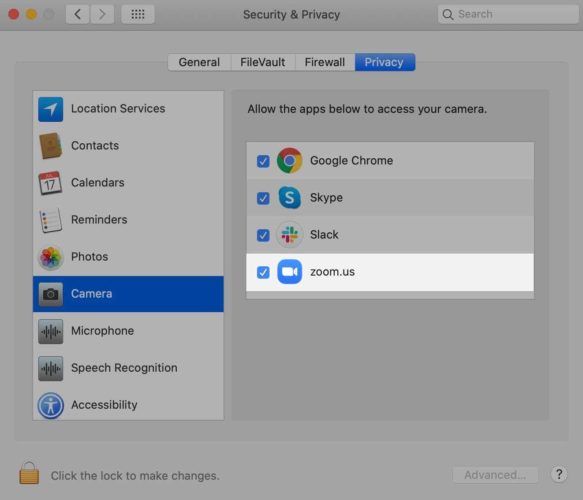
Ukuba iMac yakho iqhuba iMacOS Catalina 10.15, sicebisa ukuba unike kwakhona zoom.us ukufikelela kule misebenzi:
- Iifayile kunye neefolda : Ikuvumela ukuba wabelane ngeefayile kwincoko, gcina iifayile kwingxoxo kwaye urekhode iifowuni kwikhompyuter yakho.
- Ukurekhoda kwesikrini : Oku kukuvumela ukuba wabelane ngescreen sakho ngexesha lokufowuna.
Uyazi ukuba i-Zoom iyakwazi ukufikelela kwezi zicelo xa uphawu oluhlaza okwesibhakabhaka luvela ecaleni kwe- zoom.us kwimenyu.
Vala ezinye iiapps ezinokuthi zisebenzise ikhamera okanye imakrofoni
Ukusondeza kusenokungasebenzi kwi-Mac yakho kuba iKhamera okanye iMakrofoni (okanye zombini) ziyasetyenziswa kwizicelo ezahlukeneyo… Ngaphambi kokujoyina umhlangano we-Zoom, vala ezinye iinkqubo ezinokuba zisebenzisa ikhamera okanye imakrofoni. Oku kubandakanya usetyenziso olufana neFaceTime, iSkype, kunye nePhoto Booth.
Vala Zoom uze uzame kwakhona
Inkqubo iyafana ukuba usebenzisa i-Zoom application okanye ukuba uzama ukujoyina intlanganiso kwisikhangeli sakho sewebhu.
Cofa ngeminwe emibini kwisicelo ofuna ukusivala. Cofa apha Shiya ukuvala usetyenziso kwiMac yakho.

Zama ukuvula iapp ukuze ubone ukuba i-Zoom iyasebenza ngoku. Ukuba akunjalo, qhubela phambili kwisinyathelo esilandelayo!
Jonga uqhagamshelo lwakho lweintanethi
Unxibelelwano lwe-intanethi luyafuneka ukusebenzisa iqonga. Okokuqala, qiniseka ukuba uqhagamshele kwi-Wi-Fi ngokunqakraza kwi icon ye-Wi-Fi ngaphezulu kwescreen. Ukuba ubona uphawu lokutshekisha ecaleni kwegama lakho lemodem, iMac yakho iqhagamshelwe kwi-Wi-Fi.
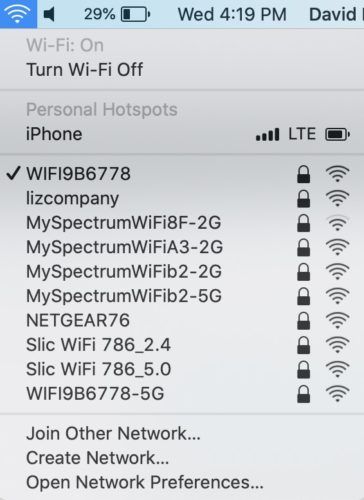
Ungayikhupha ngokukhawuleza ingxaki ye-Wi-Fi ngokuzama ukulayisha elinye iphepha kwisikhangeli sakho sewebhu. Ukuba ezinye iiwebhusayithi ziyalayisha, akukho ngxaki ye-Wi-Fi. Ukuba amanye amaphepha ewebhu awalayishi, kusenokwenzeka ukuba kukho ingxaki ngoxhumo lwakho lwe-Wi-Fi.
Ukuba kukho ingxaki ye-Wi-Fi kwi-Mac yakho
Kukho izinto ezikhawulezayo onokuzenza ukulungisa iingxaki ze-Wi-Fi kwi-Mac yakho.Qala, zama ukucima i-Wi-Fi kwaye uphinde uyenze. Oku kunokulungisa imiba encinci yokunxibelelana.
Cofa i icon yeWi-Fi phezulu kwesikrini, emva koko ucofe Khubaza iWi-Fi .
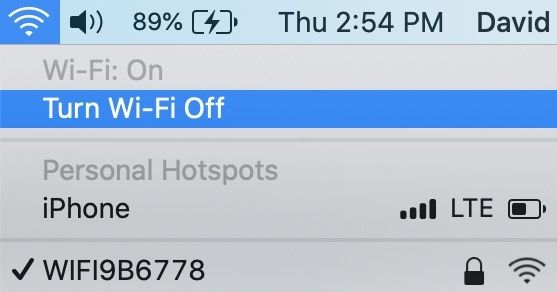
Cofa kwi icon yeWi-Fi kwakhona, emva koko ucofe Yenza i-Wi-Fi isebenze . Qiniseka ukuba iMac yakho inxibelelana kwakhona nenethiwekhi yakho ye-Wi-Fi xa uyibuyisela kwakhona.
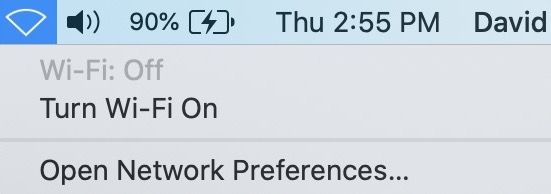
Ngelixa ucima i-Wi-Fi kwaye ubuye umva, zama ukuqala kwakhona imodem yakho. Ukwenza oku kulula njengokukhupha iplagi kunye nokungena kwakhona.
Ukuba iMac yakho ayisayi kuqhagamshela kwi-Wi-Fi, zama ukunxibelelana nenethiwekhi ye-Wi-Fi eyahlukileyo. Ukuba iMac yakho inakho ukudibanisa nezinye iinethiwekhi zeWi-Fi, ingxaki inokubangelwa yimodem yakho, hayi iMac yakho.
Ukulibala inethiwekhi yakho ye-Wi-Fi sesinye isisombululo esinokubakho xa iMac yakho ingenakho ukunxibelelana nenethiwekhi yakho kunye nenethiwekhi yakho kuphela. Xa iMac yakho iqhagamshela kwinethiwekhi yeWi-Fi okokuqala, igcina ulwazi malunga nayo njenge qhagamshela kuloo nethiwekhi. Ukuba olo lwazi luyatshintsha, iMac yakho ayinakukwazi ukunxibelelana neWi-Fi.
xa intombazana ikujongile
Ivula Ukukhetha kwenkqubo kwaye ucofe Inethi . Emva koko cofa Phambili .
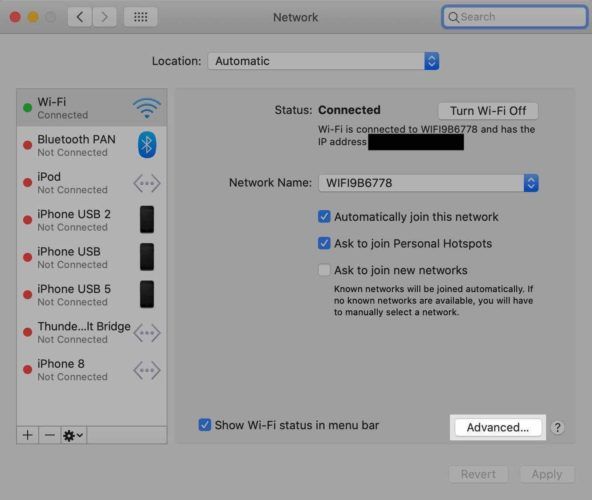
Cofa kwinethiwekhi ofuna ukuyilibala iMac yakho. Cofa kwi thabatha iqhosha (-) ukulibala loo nethiwekhi kwi-Mac yakho. Cofa Ukwamkela Ukuhlaziya useto lwenethiwekhi yakho yeMac.
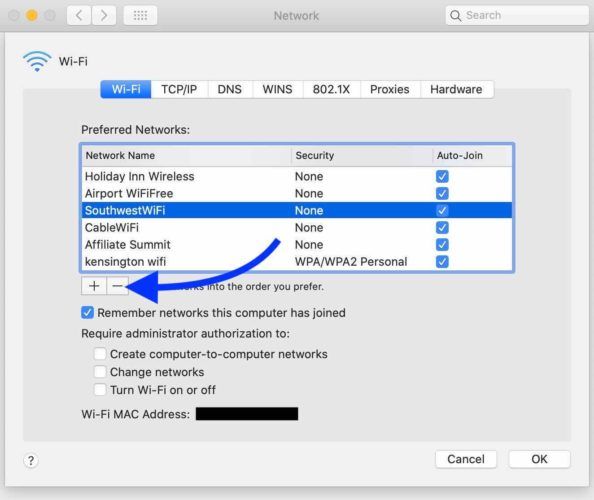
Jonga elinye inqaku ukuze wazi Amanyathelo okusombulula imodem aphambili !
Vala ezinye iinkqubo kwi-Mac yakho ngamandla e-CPU
Ukusondeza kungaphazamiseka ukuba i-CPU yakho ye-Mac inyuke ukuya kwi-100%. Ngaphambi kokujoyina intlanganiso ye-Zoom, licebo elihle ukuvala ezinye iinkqubo kwikhompyuter yakho ezisebenzisa amandla amaninzi e-CPU. Oku kubandakanya izinto ezinje ngesoftware yokuhlela ividiyo kunye nolwazi olunzima kumaSpredishithi eGoogle.
Umsebenzi wokubeka esweni ukuvumela ukuba ujonge ukuba zeziphi iinkqubo ezisebenzisa i-CPU eninzi kwi-Mac yakho.Indlela ekhawulezayo yokuvula uMsebenzi woLondolozo kukukhangela nge-Spotlight.
Kwangelo xesha cinezela ibha yendawo kunye noMyalelo. Chwetheza 'Umsebenzi wokubeka esweni' kwaye ucinezele u buyela ukuvula uMsebenzi woBeko.
Amanzi onakeleyo iphone ayisebenzi
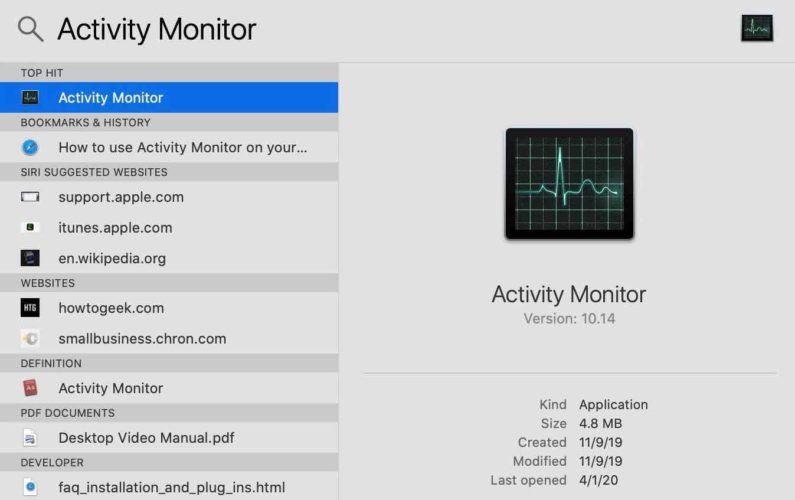
Fumana nayiphi na inkqubo esebenzisa isixa esiphezulu se-% CPU kwaye uyivale. Ukuba ukujonga umsebenzi wakho kuyafana nokwam (akukho setyenziso sisebenzisa ngaphezulu kwe-15%), qhubeka uye kwinyathelo elilandelayo.
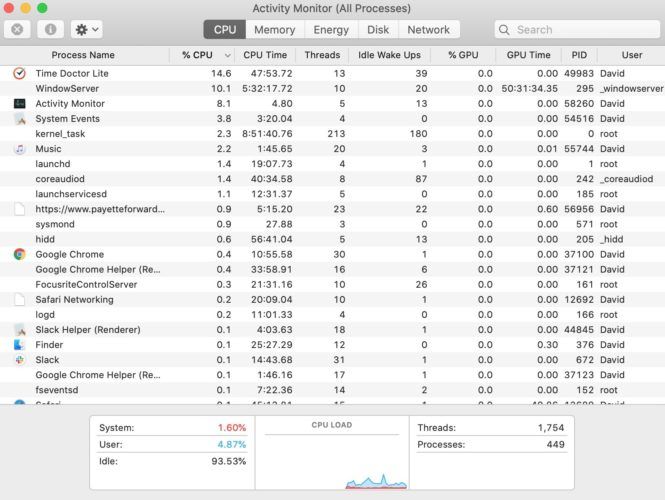
Qala kabusha iMac yakho
Ukuqalisa kwakhona iMac yakho yindlela ekhawulezayo yokulungisa iingxaki ezahlukeneyo zesoftware. Zonke iinkqubo ezisebenza kwi-Mac yakho zivaliwe ngokwendalo, ukuqala ngaphezulu xa iikhompyuter zibuyile.
Cofa kwi-logo ye-Apple kwikona ephezulu ngasekhohlo kwesikrini. Cofa apha Phinda Uqalele .
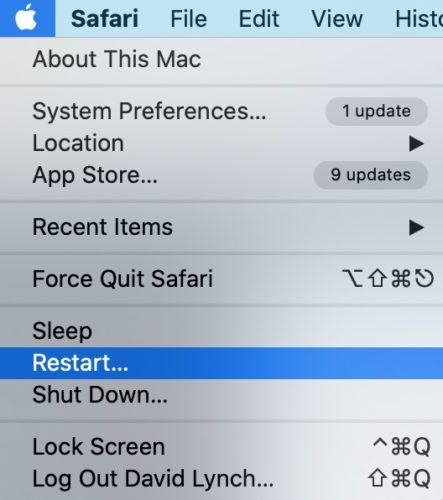
Khubaza ukhuseleko lomlilo kwi-Mac yakho
Isoftware ye-Firewall ngamanye amaxesha inokuthintela ukusondeza ekusebenzeni kwi-Mac yakho.Isoftware inokuchaza ukutsalela njengohlobo oluthile lokoyikiso kwezokhuseleko kwaye ingavumeli ukuba iqhubeke.
Unokukhubaza okwethutyana i-firewall ye-Mac yakho ngokuya Ukukhethwa kweNkqubo> Ukhuseleko kunye noBucala kwaye ucofa kwithebhu I-Firewall . Cofa apha Khubaza i-firewall ukukhubaza i-firewall yakho yeMac.Ungadinga ukufaka ipassword yakho ye-Mac ngaphambi kokuba uhlengahlengise useto lwe-firewall.

Ukuba awufuni ukukhubaza okwexeshana i-firewall, ungongeza i-Zoom kuluhlu lwakho lwezicelo ezihlala zivunyelwe ukwenza unxibelelwano olungenayo.
Ngena kwi Ukukhethwa kweNkqubo> Ukhuseleko kunye noBucala> Firewall kwaye ucofe Izinketho zomlilo . Cofa kwi kunye neqhosha (+) , emva koko ucofe zoom.us. Cofa apha Yongeza ukuvumela unxibelelwano olungenayo kwi-Zoom.
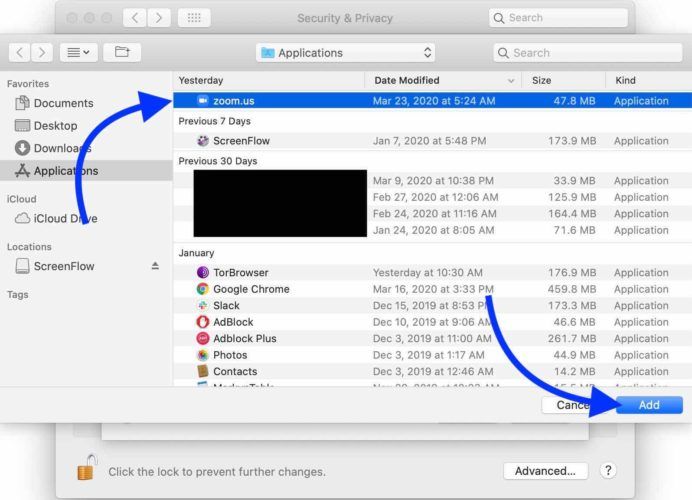
Okokugqibela, cofa apha Ukwamkela ukuqinisekisa isigqibo sakho.
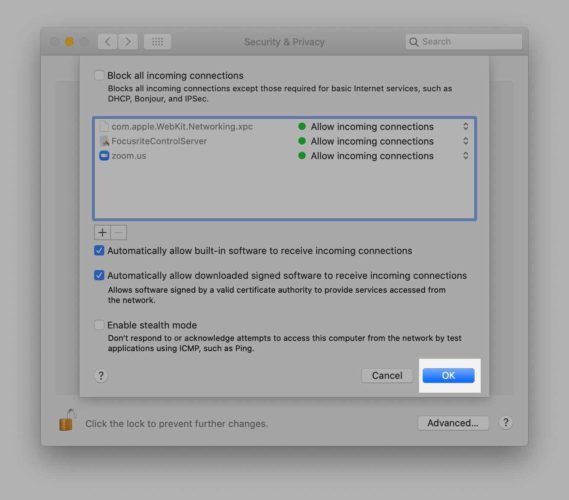
Amanyathelo alandelayo
Ukuba i-Zoom ayisebenzi kwi-Mac yakho, kusenokwenzeka ukuba lixesha lokunxibelelana nenkonzo yabathengi. Ngenisa i Zoom iZiko loNcedo ukufunda indlela yokunxibelelana nenkonzo yabathengi.
Ukuba iMac yakho ayizukuxhuma nanye Inethiwekhi ye-Wi-Fi, kunokubakho ingxaki yehardware. Nxibelelana naye Inkxaso yezobugcisa yeApple ngomnxeba, ngencoko ebukhoma okanye kwiVenkile yeApple ekufuphi kuwe. Qinisekisa ukwenza idinga ukuba ucwangcisa ukuya kwiVenkile yeApple.
Jonga elinye inqaku ukuba ukhetha njalo Sebenzisa i-Zoom kwi-iPhone yakho okanye kwi-iPad !
Ungafiki mva!
Uyilungisile ingxaki kwaye ujoyine ngempumelelo umhlangano we-Zoom! Qiniseka ukuba wabelana ngeli nqaku kunye nabahlobo bakho kunye nabantu osebenza nabo xa i-Zoom ingasebenzi kwi-Mac yakho.Shiya nayiphi na imibuzo onayo malunga ne-Zoom okanye iMac yakho kwicandelo lamagqabaza apha ngezantsi.